首先启用Edge内置广告拦截功能,进入设置→隐私、搜索和服务→内容阻止→自定义内容阻止,开启广告跟踪器和显著广告内容屏蔽;其次安装uBlock Origin等第三方扩展,提升对动态广告的过滤精度;接着将跟踪防护级别设为“严格”,以减少个性化广告展示,必要时可针对特定网站调整防护等级;最后关闭个性化广告推荐,通过设置→个人资料→个性化,禁用浏览数据用于推荐,并在微软隐私门户中关闭基于兴趣的广告功能,全面优化浏览体验。
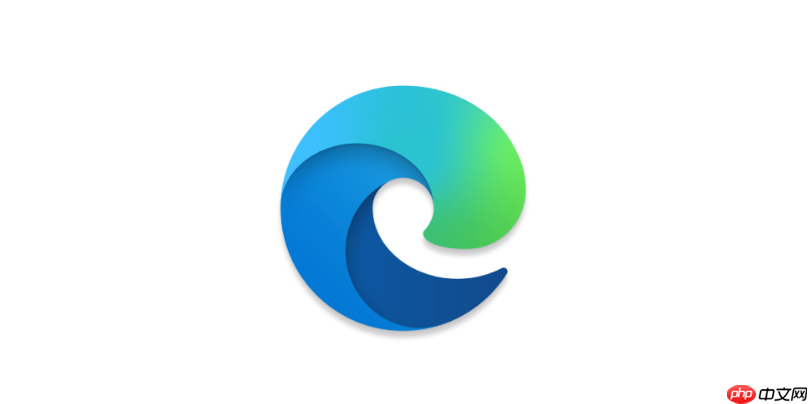
如果您在浏览网页时频繁遇到弹窗或横幅广告,影响阅读体验,可能是由于网站加载了未经筛选的第三方广告内容。以下是针对 Microsoft Edge 浏览器进行广告拦截与隐私设置的具体操作方法。
本文运行环境:Dell XPS 13,Windows 11
Microsoft Edge 内置了基础的内容拦截机制,可通过配置增强对广告元素的屏蔽能力,减少页面中烦人的广告干扰。
1、打开 Edge 浏览器,点击右上角三个圆点图标,进入“设置”。
2、在左侧菜单选择“隐私、搜索和服务”。
3、向下滚动至“内容阻止”部分,点击“自定义内容阻止”。
4、开启广告跟踪器和显著广告内容的开关。
5、刷新已存在广告的网页,观察广告是否被成功隐藏。
通过添加如 uBlock Origin 等高效扩展,可大幅提升广告过滤精度,覆盖更多动态加载的广告脚本。
1、访问 Edge 扩展商店(microsoftedge.microsoft.com/addons)。
2、搜索 uBlock Origin 或 AdGuard 广告拦截器。
3、选择评分高且更新频繁的版本,点击“获取”进行安装。
4、安装完成后,点击浏览器工具栏上的扩展图标,启用拦截规则。
5、可在扩展设置中导入自定义过滤列表,例如 EasyList 或 ChinaList,以适配本地网站广告特征。
Edge 的跟踪防护功能不仅能阻止用户行为追踪,也能间接减少基于行为分析投放的个性化广告展示。
1、进入“设置”中的“隐私、搜索和服务”选项。
2、在“跟踪防护”区域选择防护等级:基本、平衡 或 严格。
3、推荐选择“严格”模式以获得最大防护效果,但可能影响部分网站功能。
4、对于出现异常的网站,可点击地址栏锁形图标,临时降低该站点的防护等级。
关闭微软账户相关的广告个性化服务,从源头减少推荐类广告的出现频率。
1、在“设置”中点击“个人资料”下的“个性化”。
2、关闭“允许应用使用我的浏览数据进行个性化推荐”选项。
3、前往微软隐私门户(privacy.microsoft.com),登录账户后管理广告偏好设置。
4、在“广告体验”部分关闭 基于兴趣的广告 功能。

Edge浏览器是由Microsoft(微软中国)官方推出的全新一代手机浏览器。Edge浏览器内置强大的搜索引擎,一站搜索全网,搜文字、搜图片,快速识别,帮您找到想要的内容。有需要的小伙伴快来保存下载体验吧!




Copyright 2014-2025 https://www.php.cn/ All Rights Reserved | php.cn | 湘ICP备2023035733号